כיצד להוציא כתובת שולח דוא"ל מסוים ממענה "מחוץ למשרד" ב-Outlook?
כאשר מגדירים מענה "מחוץ למשרד" לכל הדוא"ל הנכנסים ב-Outlook, ייתכן שתזדקק להוציא את המענה עבור שולחי דוא"ל מסוימים. השיטות במאמר זה יכולות לעזור לך לפתור בעיה זו באופן מפורט.
להוציא כתובת שולח דוא"ל מסוים ממענה "מחוץ למשרד" ב-Outlook
להוציא כתובת שולח דוא"ל מסוים (משתמשים פנימיים בלבד) ממענה "מחוץ למשרד" בחשבון Exchange
להוציא כתובת שולח דוא"ל מסוים ממענה "מחוץ למשרד" ב-Outlook
אם אתה משתמש בחשבון IMAP או POP3 ב-Outlook, תוכל להוציא כתובות שולחים מסוימות ממענה "מחוץ למשרד" על ידי יצירת כלל. אנא עשה כך:
1. ראשית, צור תבנית מענה אוטומטי. אנא צור דוא"ל חדש, ערוך אותו, והשמור אותו כטמפלט של Outlook.
2. לאחר יצירת תבנית המענה האוטומטי, לחץ על "כללים" > "נהל כללים והתרעות" תחת לשונית "בית". ראה צילום מסך:
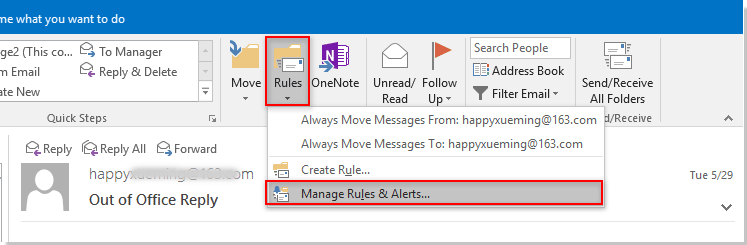
3. בחלון "כללים והתרעות", לחץ על כפתור "כלל חדש". ראה צילום מסך:
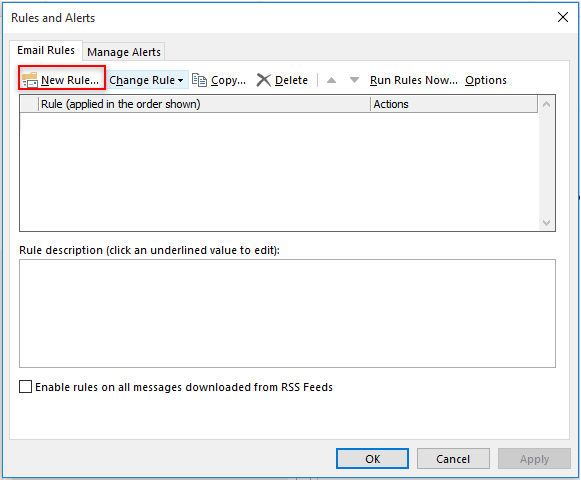
4. ב"אשף הכללים" הראשון, בחר "החל כלל על הודעות שאני מקבל" בחלק "התחל מכלל ריק", ולאחר מכן לחץ על כפתור "הבא".
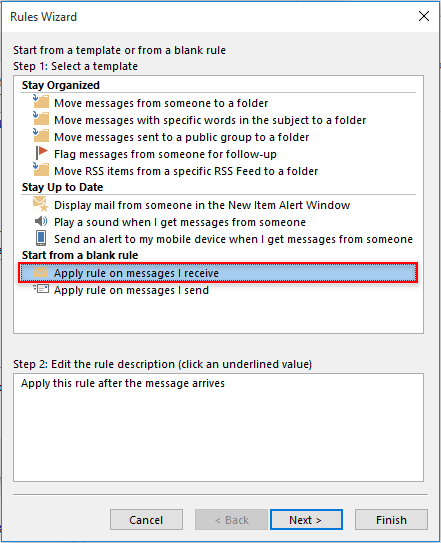
5. ב"אשף הכללים" השני, לחץ ישירות על כפתור "הבא" מבלי לבחור תנאים כלשהם. בחלון "Microsoft Outlook" שנפתח, לחץ על כפתור "כן" (הגדרה זו מאפשרת מענה אוטומטי לכל השולחים). ראה צילום מסך:
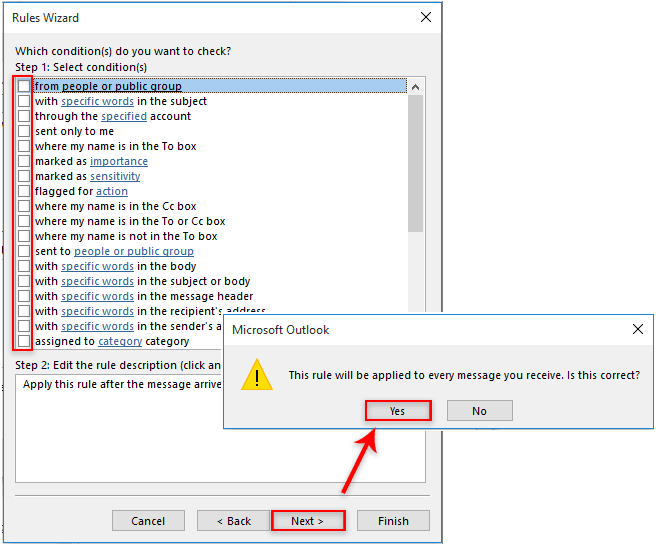
6. ב"אשף הכללים לבחירת פעולות", בחר "השב באמצעות תבנית מסוימת" בתיבה "שלב 1", לאחר מכן לחץ על הקישור "תבנית מסוימת" בתיבה "שלב 2". בחלון "בחר תבנית תגובה", בחר "טמפלטים של המשתמש במערכת הקבצים" מהרשימה הנפתחת "חפש ב", בחר את תבנית המענה האוטומטי משלב 1, ולאחר מכן לחץ "פתח". לחץ "הבא" כדי להמשיך. ראה צילום מסך:
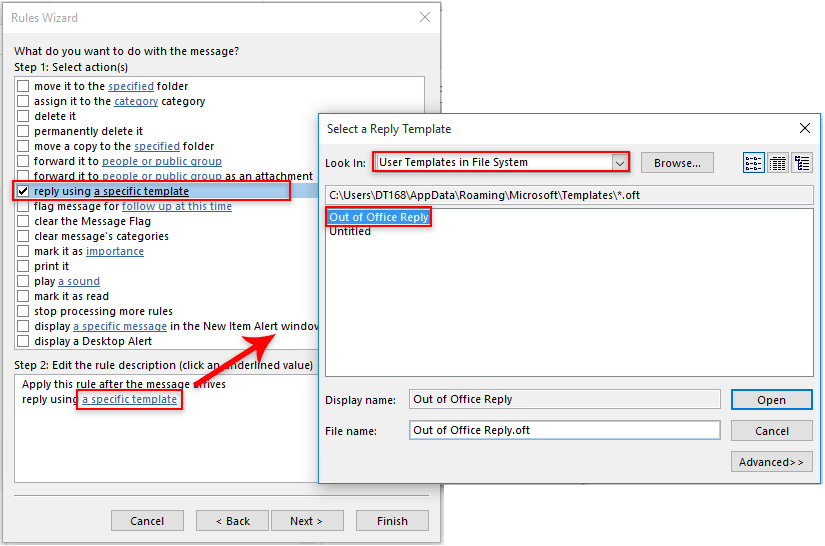
7. כדי להוציא שולחים מהמענה האוטומטי, באשף הכללים "יוצאי דופן", בחר "חוץ אם מאת אנשים או קבוצה ציבורית" ב"שלב 1", לחץ על הקישור "אנשים או קבוצה ציבורית" ב"שלב 2", בחר את כתובות הדוא"ל להוצאה, ולאחר מכן לחץ "הבא".
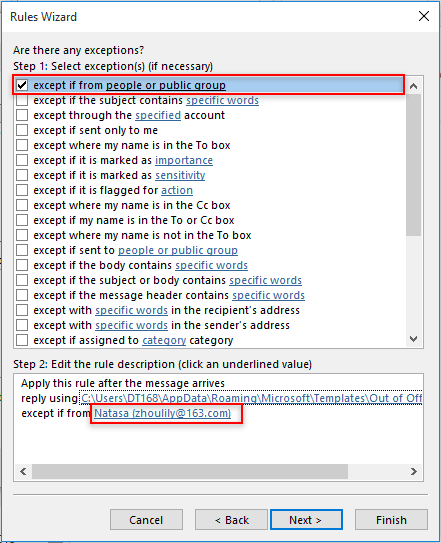
8. בחלון האחרון של "אשף הכללים", שם את הכלל ולחץ על כפתור "סיום". ראה צילום מסך:
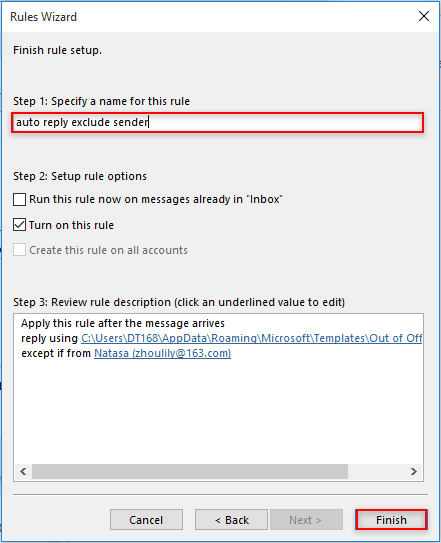
9. לחץ על כפתור "אישור" בחלון "כללים והתרעות" כדי לשמור ולהפעיל את הכלל.
מכאן ואילך, הדוא"ל עם התגובה האוטומטית יישלח לכל הדוא"ל שהתקבלו למעט השולחים שצוינו.
עוזר דוא"ל בינה מלאכותית ב-Outlook: תשובות חכמות יותר, תקשורת ברורה יותר (קסם בלחיצה אחת!) בחינם
פשט את משימות Outlook היומיות שלך עם עוזר הדוא"ל AI מ-Kutools עבור Outlook. כלי חזק זה לומד מדוא"לים קודמים שלך כדי להציע תשובות חכמות ומדויקות, לייעל את תוכן הדוא"ל שלך, ולעזור לך לנסח ולשפר הודעות ללא מאמץ.

תכונה זו תומכת:
- תשובות חכמות: קבל תשובות המבוססות על שיחות קודמות שלך - מותאמות, מדויקות ומוכנות לשימוש.
- תוכן משופר: שפר אוטומטית את טקסט הדוא"ל שלך למען בהירות ותגובה.
- כתיבה ללא מאמץ: רק ספק מילות מפתח, ותן ל-AI לטפל בשאר, עם סגנונות כתיבה מרובים.
- הרחבת תכנים חכמה: הרחב את מחשבותיך עם הצעות מודעות הקשר.
- סיכום: קבל סקירות קצרות של הודעות דוא"ל ארוכות באופן מיידי.
- הישג גלובלי: תרגם את הודעות הדוא"ל שלך לכל שפה בקלות.
תכונה זו תומכת:
- תשובות חכמות לדוא"ל
- תוכן מותאם
- טיוטות מבוססות מילות מפתח
- הרחבת תוכן חכמה
- סיכום דוא"ל
- תרגום רב-לשוני
הכי טוב הוא, שתכונה זו היא לגמרי בחינם לנצח! אל ת המתן—הורד עכשיו את עוזר הדוא"ל AI והיה נהנה
להוציא כתובת שולח דוא"ל מסוים (משתמשים פנימיים בלבד) ממענה "מחוץ למשרד" בחשבון Exchange
אם אתה משתמש בחשבון Exchange ב-Outlook, תוכל להוציא שולחי דוא"ל מסוימים ממענה "מחוץ למשרד" באופן הבא.
הערה: זה חל רק על כתובות דוא"ל מתוך הארגון שלך.
1. עבר לחשבון ה-Exchange שלך ב-Outlook, ולאחר מכן לחץ על "קובץ" > "מידע" > "תשובות אוטומטיות". ראה צילום מסך:
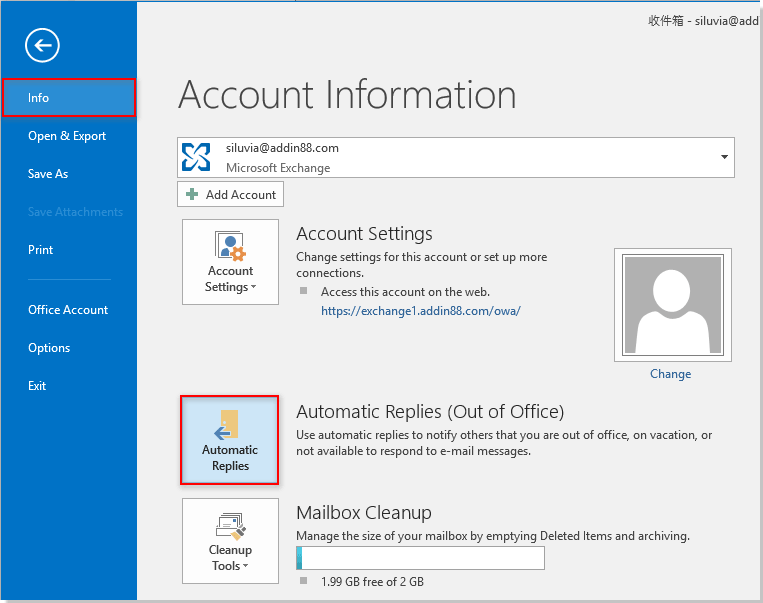
2. בחלון "תשובות אוטומטיות", בחר את האפשרות "שלח תשובות אוטומטיות", ציין את זמן השליחה לפי הצורך, ולאחר מכן לחץ על כפתור "כללים" תחת הלשונית "בתוך הארגון שלי".
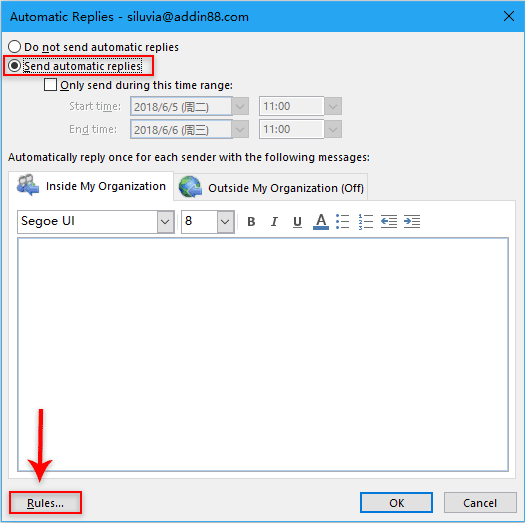
3. בחלון "כללי מענה אוטומטי", לחץ על כפתור "הוסף כלל".
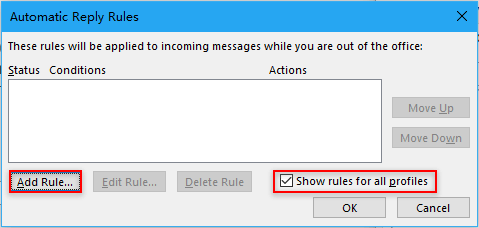
הערה: אם ברצונך ליישם את הכלל לכל פרופילי Outlook, סמן את תיבת "הצג כלל לכל הפרופילים". אחרת, השאר אותה לא מסומנת.
4. בחלון "ערוך כלל", עליך:
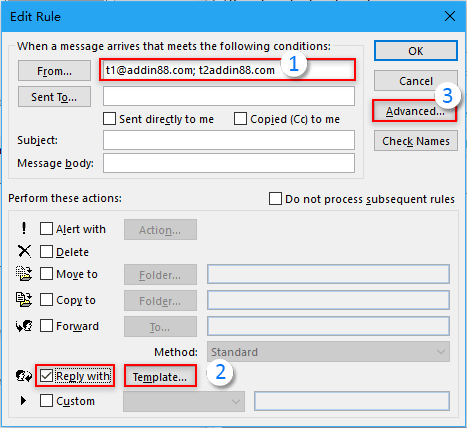
5. בחלון "מתקדם", סמן את תיבת "רק פריטים שאינם תואמים לתנאים אלו", ולאחר מכן לחץ על כפתור "אישור".
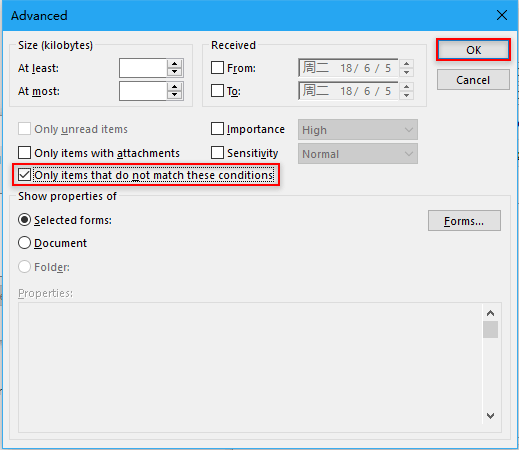
6. לחץ על כפתורי "אישור". כאשר תחזור לחלון "תשובות אוטומטיות", לחץ על כפתור "אישור", ולאחר מכן לחץ על כפתור "כן" בחלון ההודעה "Microsoft Outlook" שנפתח. ראה צילום מסך:
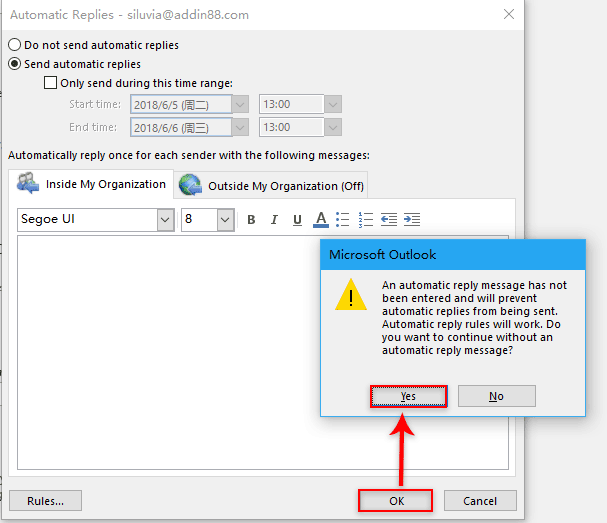
כעת הוצאת שולחים מסוימים ממענה "מחוץ למשרד" בחשבון ה-Exchange שלך.
מאמרים קשורים:
- כיצד להוציא זמנית נמענים מסוימים בעת שליחת דוא"ל לקבוצת אנשי קשר ב-Outlook?
- כיצד להוציא תוכן מצורף מחיפוש ב-Outlook?
- כיצד להוציא חשבון דוא"ל מסוים משיג ושילוח ב-Outlook?
כלי הפרודוקטיביות הטובים ביותר ל-Office
חדשות חמות: Kutools עבור Outlook משיק גרסה חינמית!
התנסו בגרסה החינמית החדשה של Kutools עבור Outlook עם יותר מ-70 תכונות מדהימות, לשימושכם לתמיד! לחצו להורדה עכשיו!
🤖 Kutools AI : עושה שימוש בטכנולוגיית AI מתקדמת לניהול דואר אלקטרוני בקלות, כולל השבה, סיכום, אופטימיזציה, הרחבה, תרגום וכתיבת הודעות.
📧 אוטומציה של כתובת דואר אלקטרוני: תגובה אוטומטית (זמין עבור POP ו-IMAP) / תזמון שליחת כתובת דואר אלקטרוני / העתקה אוטומטית/עותק מוסתר לפי כלל בעת שליחת משלח אימייל / העברה אוטומטית (כלל מתקדם) / הוספת ברכה אוטומטית / פיצול אוטומטי של דואר אלקטרוני עם מספר נמענים להודעות נפרדות...
📨 ניהול כתובת דואר אלקטרוני: שלח מייל מחדש / חסום דואר אלקטרוני מזויף לפי נושא ואחרים / מחיקת דואר כפול / חיפוש מתקדם / ארגון תיקיות...
📁 קבצים מצורפים Pro: שמירה אצווה / פרידה אצווה / דחיסה אצווה / שמירה אוטומטית / נתק אוטומטית / דחיסה אוטומטית...
🌟 קסם הממשק: 😊עוד אימוגי יפים ומגניבים / קבלת תזכורת כאשר מגיע דואר אלקטרוני חשוב / מזעור Outlook במקום סגירה...
👍 פעולות בלחיצה אחת: השב לכולם עם קבצים מצורפים / דואר אלקטרוני נגד פישינג / 🕘הצגת אזור הזמן של השולח...
👩🏼🤝👩🏻 אנשי קשר ויומן: הוספת אנשי קשר מאצווה מתוך כתובת דואר אלקטרוני נבחרת / פיצול קבוצת אנשי קשר לקבוצות נפרדות / הסר תזכורת יומולדת...
פתחו מיד את Kutools עבור Outlook בלחיצה אחת. אל תחכו – הורידו עכשיו והגבירו את היעילות שלכם!

